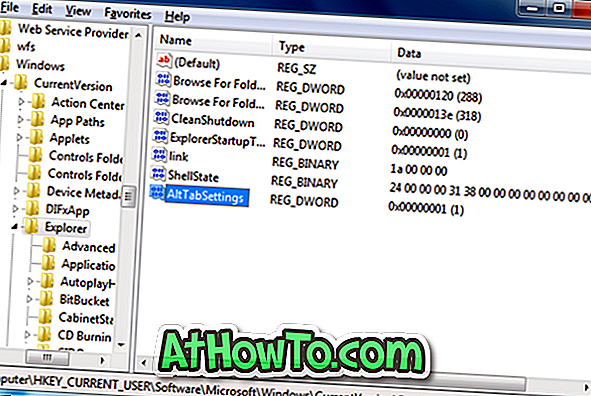Alt + Tab er en praktisk funktion i alle nyere versioner af Windows operativsystem. Funktionen, som de fleste af os ved, giver brugerne mulighed for hurtigt at skifte mellem løbende applikationer uden at skulle klikke på applikationsikonet på proceslinjen.
Med standardindstillingerne vises i Windows 7 Home Premium, Professional, Enterprise og Ultimate udgaver (hvor Aero er tændt som standard på understøttet hardware), når du trykker på hurtigtasterne Alt + Tab, vises miniaturer af alle aktive applikationsvinduer på skærmen med en forhåndsvisning af det senest tilgængelige programvindue. Du kan hurtigt skifte mellem disse miniaturebilleder ved at trykke på tasten Tab eller ved hjælp af piletasterne.

Problemet med ovenstående opførsel af Alt + Tab er, at du hurtigt skal vælge en miniature, så snart du klikker på Alt + Tab, inden Windows 7 automatisk skifter til det program, der bliver fremhævet. I enkle ord kan du muligvis ikke få nok tid til at søge efter miniaturefilen, du vil skifte til. '

Kort sagt, hvis der kører tunge applikationer, skal du hurtigt vælge miniaturebilledet for det program, du vil begynde at bruge, for at undgå at skifte til det senest anvendte program.
Heldigvis kan man let slukke for preview-funktionen i Alt + Tab i Windows 7 ved at deaktivere Aero Peek. Selvom du hurtigt kan deaktivere Aero Peek-funktionen ved at højreklikke på Peek-knappen, der findes yderst til højre på proceslinjen, vil dette ikke deaktivere preview-funktionen. For at slukke for previewen skal du helt deaktivere Aero Peek ved at navigere til Performance Options.
Alternativt kan du slukke for Alt + Tab miniaturer og få tilbage klassisk Alt + Tab ved at følge instruktionerne i metode 2.
Sluk for preview-funktionen i Alt + Tab
For dem der ikke er sikre på, kan du deaktivere Alt + Tab preview ved at slukke for Aero Peek-funktionen.
Trin 1: Åbn System Properties dialog. For at gøre det skal du åbne Start-menuen, klikke på Kør-knap for at åbne Kør-kommandobok (se, hvordan du skal køre Kør til startmenu), skriv Sysdm.cpl i feltet og tryk derefter på Enter-tasten.
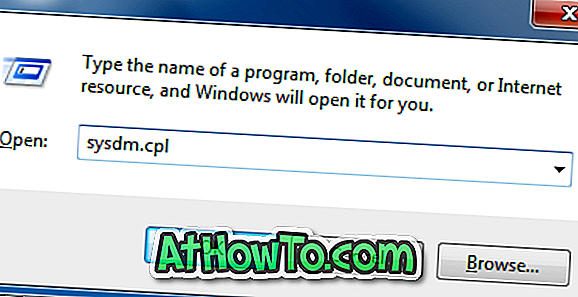
Trin 2: Når dialogboksen Systemegenskaber er startet, skal du klikke på fanen Avanceret .
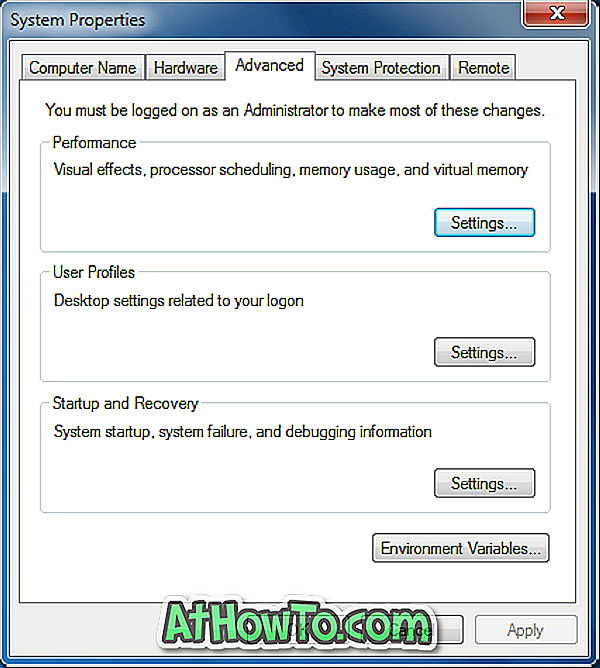
Trin 3: Klik på Indstillinger under System Performance sektionen for at åbne præstationsindstillinger dialogen.
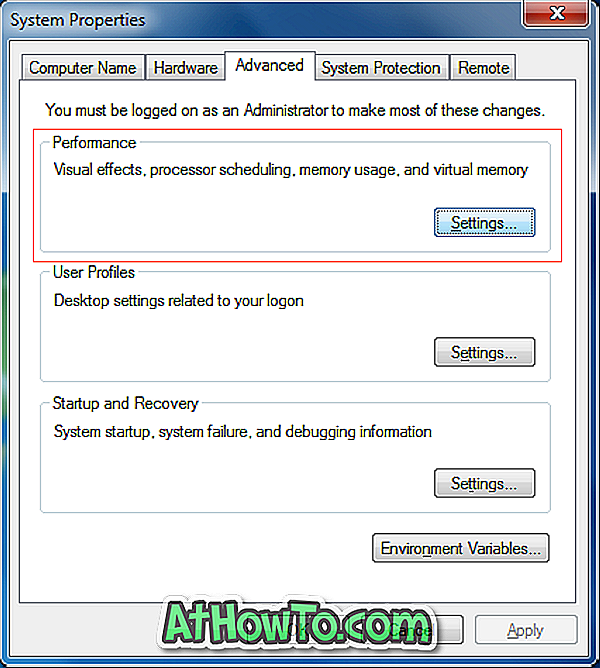
Trin 4: Se nu efter muligheden mærket Aero Peek og fjern markeringen. Endelig skal du klikke på Anvend knappen for at slukke for Aero Peek samt Alt + Tab preview.
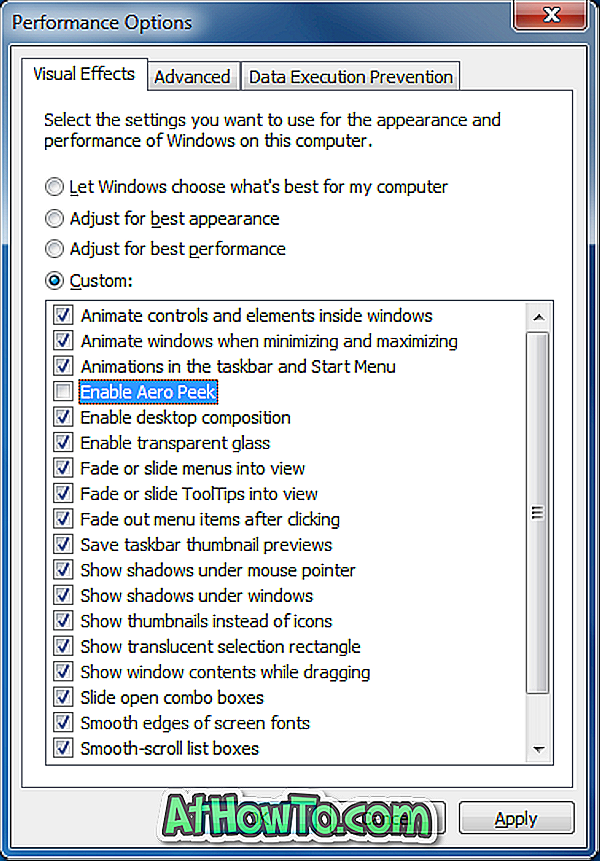
Bemærk, at slukning af Aero Peek ikke deaktiverer Aero-funktionen.
Slukker miniaturebilledet
De af jer, der gerne vil få Windows XP-stilede klassiske Alt + Tab i Windows 7, kan gøre det ved at redigere registreringsdatabasen.
Trin 1: Skriv Regedit i menuen Start-menuen, og tryk derefter på Enter-tasten. Klik på Ja-knappen, når du ser UAC-prompten for at åbne registreringseditoren.
Trin 2: I registreringseditoren navigerer du til følgende nøgle:
HKEY_CURRENT_USER \ Software \ Microsoft \ Windows \ CurrentVersion \ Explorer
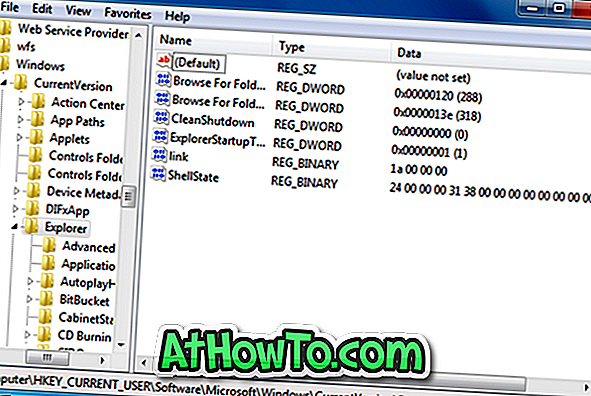
Trin 3: Opret en ny DWORD-værdi (32-bit) på højre side af Stifinder, der hedder AltTabSettings og ændre dens værdi til 1 (en). Det er det! Dette vil deaktivere Alt + Tab miniaturer og lyse tilbage Windows XP-stil klassisk Alt + Tab.